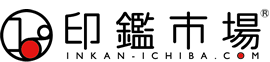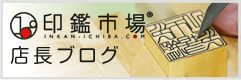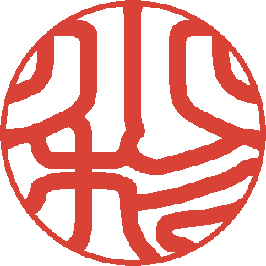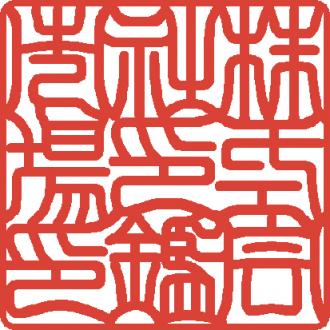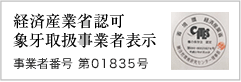公開日:2024.9.9カテゴリー:印鑑について
更新日:2024.8.15

仕事で手軽に電子印鑑を使いたいけど、専用のソフトは導入したくない…そんな悩みをお持ちの事務担当者の方も多いのではないでしょうか。
実は、Excelを使えば誰でも簡単に電子印鑑を作成できます。
この記事では、Excelで電子印鑑を作成する方法を解説します。
無料で作れるので経済的なメリットも大きいですが、セキュリティ面や法的効果といった注意点も存在します。
この記事を読めば、Excelで電子印鑑を作成するメリットとデメリットを理解し、リスクを踏まえた上で適切な電子印鑑の活用方法を知れます。
□Excelで印鑑を作るメリット
1:無料で作れる
Excelは多くのオフィスで導入されているため、新たにソフトを購入する必要はありません。
つまり、初期費用が一切かからず、誰でも簡単に電子印鑑を作成できます。
これは、特に予算が限られている中小企業や個人事業主にとって大きなメリットといえるでしょう。
従来の印鑑作成方法では、印鑑の彫刻費用や印鑑ケースの費用がかかっていましたが、Excelを利用すればそういった費用は一切発生しません。
2:特別なスキルが不要
複雑な操作や専門知識は必要なく、Excelの基本操作ができれば十分です。
そのため、特別なスキルを持っていない方でも、簡単に電子印鑑を作成できます。
例えば、事務担当者だけでなく、営業担当者や経理担当者など、さまざまな職種の方が、自分のパソコンで手軽に電子印鑑を作成できます。
Excelの操作に慣れている方であれば、数分で電子印鑑を作成できるでしょう。
3:作成時間を短縮できる
電子印鑑作成ソフトと比べて、Excelは操作がシンプルなので、作成にかかる時間が短縮できます。
すぐに電子印鑑が必要になった際にも、すぐに作成できる点は大きなメリットです。
例えば、急な会議で議事録に印鑑が必要になった場合でも、Excelがあればすぐに作成できます。
また、従来の印鑑作成方法では、印鑑を注文してから納品されるまでに数日かかることもありましたが、Excelであればその場で作成できるため、時間的なロスを大幅に削減できます。
□Excelで印鑑を作る方法
1:円形を作成する
Excelの「挿入」タブから「図形」を選択し、「円」をクリックします。
キャンバス上に円が表示されますので、大きさを調整します。
円の形は印鑑の形状に最も近いものなので、電子印鑑を作成する際には最適です。
円の大きさは、使用する書類に合わせて調整しましょう。
2:枠線と背景を設定する
円を選択した状態で、右クリックして「図形の書式設定」を選択します。
「輪郭」タブで枠線の太さや色を調整し、「塗りつぶし」タブで背景色を「塗りつぶしなし」に設定します。
枠線は、印鑑の縁を表す部分なので、太さや色を調整することで、よりリアルな印鑑に見せられます。
背景色は「塗りつぶしなし」にすることで、他の書類に重ねて使用しても違和感なく表示されます。
3:文字を入力する
「挿入」タブから「テキストボックス」を選択し、円の中にテキストボックスを作成します。
テキストボックスの中に、印鑑に刻む文字を入力します。
フォントや文字サイズ、色を調整して、印鑑らしく仕上げましょう。
印鑑に刻む文字は、会社名や個人名など、使用する用途に合わせて適切な文字を選びましょう。
フォントは、ゴシック体や明朝体など、印鑑によく使われる書体を使用すると良いでしょう。
文字サイズは、円の中に文字が収まるように調整します。
4:グループ化して保存する
円とテキストボックスを選択した状態で、右クリックして「図形のグループ化」を選択します。
グループ化することで、円とテキストボックスが一体化し、移動やサイズ変更が容易です。
最後に、「図として保存」を選択して、PNG形式で保存します。
PNG形式は透過情報を保持できるため、他の書類に重ねて使用できます。
グループ化することで、印鑑が一つのオブジェクトとして扱えるようになるため、他の書類に貼り付けた際にも、文字がずれたり、形が崩れたりすることがありません。
PNG形式で保存することで、他のアプリケーションでも透過情報が保持され、背景が透けて見えるため、書類に自然に馴染みます。
□Excelで印鑑を作る際の注意点
Excelで作成した電子印鑑は、手軽に作成できる反面、セキュリティ面や法的効果といった注意点があります。
1:偽造のリスク
Excelで作成した電子印鑑は、誰でも簡単にコピーできるため、偽造のリスクが高いです。
悪意のある者が、作成した電子印鑑をコピーして不正な行為を行う可能性も考えられます。
Excelで作成した電子印鑑は、誰でも簡単に複製できてしまうため、悪意のある者がそれを利用して不正行為を行う可能性があります。
例えば、契約書に偽の印鑑を押して、不正に契約を成立させるといったことが考えられます。
2:法的証拠能力が低い
Excelで作成した電子印鑑には、押印日時や押印者の識別情報などが記録されていません。
そのため、法的証拠として認められない可能性があります。
契約書などの重要な書類に使用する場合は、十分な注意が必要です。
Excelで作成した電子印鑑は、作成日時や作成者が特定できないため、法的証拠能力が低いと言われています。
そのため、契約書や請求書など、法的効力が必要となる書類に使用する場合は、信頼性の高い電子印鑑サービスを利用する方が安全です。
3:デザイン性の限界
Excelの機能では、デザイン性の高い電子印鑑を作成することは難しいです。
印鑑のデザインにこだわりたい場合は、専用の電子印鑑作成ソフトやサービスを利用することを検討しましょう。
Excelで作成できる電子印鑑のデザインは、どうしてもシンプルになってしまい、洗練されたデザインの印鑑を作成することは難しいです。
デザインにこだわりたい場合は、専用の電子印鑑作成ソフトやサービスを利用することで、より個性的な電子印鑑を作成できます。
□Excelで作った印鑑はどんな場面で使える?
Excelで作成した電子印鑑は、法的効果が低いことから、主に社内用の書類や個人的な用途に限定して利用することをおすすめします。
例えば、
・社内資料への押印
・個人の書類への署名
・プライベートなメッセージへの署名
などに使用できます。
社内資料への押印や個人の書類への署名など、法的効力が不要な場面では、Excelで作成した電子印鑑は十分に利用できます。
例えば、社内会議の議事録や、個人で作成した書類に、手軽に押印したい場合に便利です。
ただし、契約書や請求書など、法的効力が必要となる書類には、セキュリティ面や法的効果が保証された電子印鑑サービスの利用を推奨します。
□まとめ
Excelで電子印鑑を作成する方法を解説しました。
Excelは手軽に電子印鑑を作成できるツールですが、セキュリティ面や法的効果といった注意点も理解しておく必要があります。
Excelで作成した電子印鑑は、主に社内用の書類や個人的な用途に限定して利用し、重要な書類にはより信頼性の高い電子印鑑サービスの利用を検討しましょう。
Excelで作成した電子印鑑は、手軽に作成できる点で魅力的ですが、セキュリティ面や法的効果の点で不安が残るのも事実です。
そのため、Excelで作成した電子印鑑は、あくまでも社内資料や個人的な書類に限定して利用し、重要な書類にはより信頼性の高い電子印鑑サービスを利用することをおすすめします。
また、Excelは操作がシンプルで、特別なスキルを必要としません。
そのため、事務担当者だけでなく、誰でも簡単に電子印鑑を作成できます。
Excelで電子印鑑を作成するメリットとデメリットを理解した上で、それぞれの場面で適切な電子印鑑の活用方法を選択することが大切です。